
Tabla de contenido:
- Autor John Day [email protected].
- Public 2024-01-30 08:40.
- Última modificación 2025-01-23 14:39.


Recientemente tuve que reemplazar el interruptor de encendido en la carcasa de mi PC y pensé que podría ser útil compartirlo.
A decir verdad, esta "compilación" es muy simple y 7 páginas es definitivamente excesiva para instalar un simple interruptor en la carcasa de una computadora. La motivación real para escribir esto es ayudar a diagnosticar cambios de casos erróneos porque el diagnóstico erróneo es fácil, puede perder mucho tiempo y también puede costar mucho dinero. El hecho de que rara vez se menciona como un problema potencial, debido al diagnóstico erróneo antes mencionado, hace que sea aún más difícil de remediar.
Dicho esto, si solo está buscando actualizar, cambiar o modificar su caso, esto seguirá siendo útil, si no un poco lleno de faff.
Paso 1: diagnosticar un interruptor defectuoso

Entonces, ¿cómo sabe que podría tener un mal interruptor? Su gran indicador son los bloqueos duros aleatorios, generalmente en el arranque, directamente al apagar. Sin pantalla azul de muerte o bloqueo. Solo en un momento, apagado al siguiente. La razón por la que el cambio de caso podría no estar marcado en una situación como esta es doble. 1) Fallos duros como ese tienden a ser los primeros síntomas de una fuente de alimentación (PSU) agotada o una CPU sobrecalentada y 2) ¿quién sospecha realmente del pequeño interruptor de encendido inocente? Sé que no lo hice.
Específicamente, mis síntomas fueron: fallar en puntos aleatorios durante el arranque, a veces durante la POST, a veces mientras se cargaba Windows y ocasionalmente en el escritorio, pero aún mientras se recuperaba, y no solo una vez, sino varias veces seguidas. Tuve dos bloqueos después de que estuvo funcionando por un tiempo, pero estos solo sirvieron para ofuscar la causa real. Hice RMA en mi PSU (lo siento Thermaltake: /) y cuando la nueva no lo resolvió, saqué la CPU, limpié el polvo de todo y reinstalé dicha CPU. Solo terminó costándome $ 8 en envío y 10 días de tiempo de inactividad, pero si mi PSU no hubiera estado en garantía o si hubiera dañado algo mientras lo destrozaba, podrían haber costado unos cientos de dólares para no resolver el problema.
La mejor manera de probar si hay un interruptor de caja defectuoso es tirar de los cables de la caja de la placa base y luego cortar las dos clavijas que habían conducido previamente al interruptor de encendido. Personalmente, utilicé el mango de metal de un par de cortaúñas que tenía a mano para probar el arranque de mi sistema. Esa es una frase que nunca hubiera concebido escribir antes de toda esta debacle, pero aquí estamos. Si el conmutador no funciona correctamente, el inicio de esta forma debería resultar en un inicio limpio, sin fallas. Si aún falla, entonces el interruptor probablemente esté bien y tendrá que seguir solucionando problemas.
TLDR; Si tiene bloqueos aleatorios y repetidos en el arranque, rompa el cortaúñas y pruebe las clavijas del interruptor de encendido.
Paso 2: Materiales y herramientas



Materiales
- Interruptor momentáneo SPST (unipolar, un solo tiro): su interruptor momentáneo más básico, presione / gírelo / gírelo para cerrar el circuito, suéltelo y se abre.
- Arnés de cables de 2 clavijas: encontré uno con cables largos, pero la forma más fácil de obtener uno que sabe que funcionará es simplemente recolectar el de su interruptor actual. (99% de probabilidad de que el problema esté en el interruptor, no en los cables).
- Cable adicional: solo es necesario si su arnés no tiene suficiente cable como está. Haga coincidir su calibre lo mejor posible.
- Tuerca de panel: una tuerca hexagonal delgada que funciona con la arandela para sujetar el interruptor a la carcasa. Los hilos deben coincidir con el cuerpo del interruptor.
- Arandela: apoya el panel contra la tuerca para mantener el interruptor en su lugar.
- Cubierta de interruptor totalmente genial (opcional): en realidad, podría ser útil si tiene niños pequeños curiosos, de lo contrario …
Instrumentos
- Broca escalonada: la mejor broca para perforar orificios redondos en materiales delgados.
- Equipo de soldadura, probablemente: la forma en que hace que sus cables se peguen bien es asunto suyo. Soldadura, cinta, conectores, tú lo haces.
- Alicates: para apretar la tuerca del panel. Los dedos pequeños también servirán.
Paso 3: Cambiar cableado

[¡Antes de hacer cualquier trabajo en la computadora, apague la fuente de alimentación o desconéctela si no hay interruptor!] Mi incapacidad para tirar cualquier cosa que pudiera ser remotamente útil finalmente valió la pena, por lo que ensamblar el "circuito" del interruptor fue muy simple para me. Solo es cuestión de enchufar dos cables. A lo sumo, estará soldando un par de conexiones, probablemente solo dos entre los terminales del interruptor y los cables del mazo de cables, especialmente si cosechó los cables de su interruptor actual. el interruptor de la carcasa de su placa base funciona de la misma manera que el mío: esencialmente, cortando dos pines del cabezal con el interruptor. Si ese no es el caso, no estoy seguro de cómo llegaste tan lejos en la guía, pero tendrás que encontrar tu propio camino desde aquí. es decir, la Búsqueda de Google es tu amiga.
Paso 4: Modificación del caso


Comience midiendo el tamaño de las roscas, o cualquier parte que deba pegarse a la carcasa, en su interruptor. Con el taladro escalonado, haga un agujero en la ubicación deseada que sea un poco más grande de lo que acaba de medir, pero más pequeño que la arandela de respaldo o el cuerpo del interruptor.
Una nota importante aquí: la electrónica ODIA los chips de metal. Un par de formas de evitar un cortocircuito en algo costoso son atrapar las virutas, simplemente sostuve un pañuelo de papel debajo del orificio con una mano (¡cuidado con la broca que atraviesa!) Y coloqué cinta adhesiva sobre ambos lados de la ubicación de perforación. La cinta es un poco arriesgada pero libera ambas manos, así que considere otros métodos, como sujetar la manguera de una aspiradora en el agujero mientras perfora.
Paso 5: Instalar…

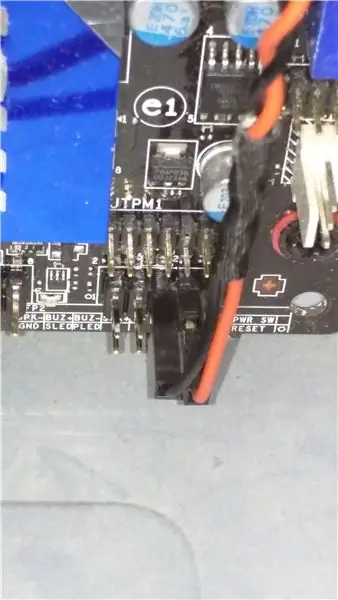
Con el orificio terminado, coloque la arandela en el interruptor, el interruptor a través del orificio y apriete la tuerca en las roscas. Finalmente, conecte los cables en los pines correctos de la placa base (no debería importar qué cable del interruptor vaya a qué pin de alimentación).
Paso 6: ¡Y arranque
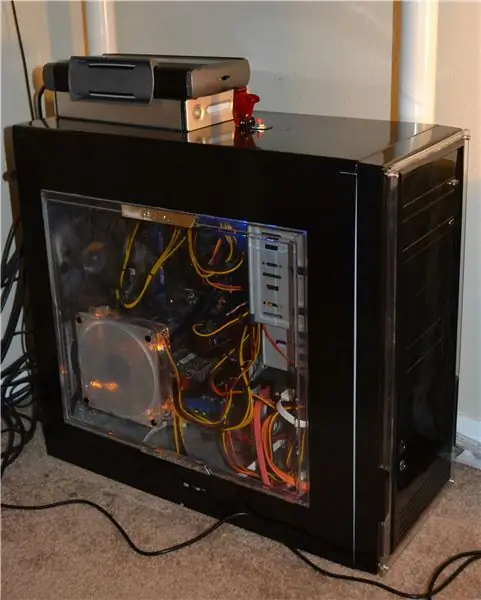
Recuerde encender o enchufar su fuente de alimentación antes de intentar arrancar. He tenido muchos momentos desgarradores al presionar el interruptor de encendido y no obtener nada solo para darme cuenta de que la fuente de alimentación todavía estaba apagada. Evite el estrés si puede. Con todo jugo, presione el nuevo interruptor y, con suerte, obtendrá una bota limpia y sin accidentes. Si no es así, vuelve al diagnóstico por ti. Perdón. Si el cortocircuito de los pines causó un arranque, y aún lo hace, entonces el problema probablemente esté en su interruptor modificado, así que comience por ahí. Con suerte, esto fue útil o al menos no fue una pérdida total de tiempo. Como siempre, recomendamos encarecidamente los comentarios, las preguntas y las fotografías de sus nuevos interruptores.
Recomendado:
Cargador de batería USB Canon CB-2LYE NB-6L de repuesto: 9 pasos (con imágenes)

Cargador de batería USB NB-6L de repuesto Canon CB-2LYE: Tengo una cámara Canon SX 540HS de apuntar y disparar con super zoom y este es el cargador CB-2LYE y la batería NB-6L. El cargador funciona con 240V AC y debido a su tamaño, no es posible llevarlo con la bolsa de la cámara. Durante mi reciente visita a la estación de Chand
Carcasa agradable y económica para un interruptor de encendido: 4 pasos (con imágenes)

Carcasa agradable y barata para un interruptor de encendido: las piezas eléctricas deben: - no solo funcionar, - verse realmente bien (WAF - ¡factor de aceptación de la mujer!) - baratas - hacer menos trabajo … Fui de compras … Cuando quieras preguntar yo: " ¿Cómo cablear esto? y como conectar esto a arduino, frambuesa …? " Entonces eso
Cable de repuesto para computadora portátil: 7 pasos (con imágenes)

Cable de repuesto para computadora portátil: Dejé distraídamente el cable de la fuente de alimentación de mi computadora portátil en algún lugar la última vez que usé la computadora fuera de casa. Estaba charlando con amigos mientras empacaba y lo olvidé. La empresa dijo que nadie lo entregó como artículo encontrado. Podría o
¡Elimine la energía en espera con un interruptor de encendido de escritorio !: 7 pasos (con imágenes)

¡Elimine la energía en espera con un interruptor de encendido de escritorio!: Todos sabemos que está sucediendo. Incluso cuando sus electrodomésticos (TV, computadora, parlantes, discos duros externos, monitores, etc.) estén en " APAGADOS " todavía están encendidos, en modo de espera, desperdiciando energía. Algunos televisores de plasma consumen más energía en
Hackear un timbre inalámbrico en un interruptor de alarma inalámbrico o interruptor de encendido / apagado: 4 pasos

Hackear un timbre inalámbrico en un interruptor de alarma inalámbrico o interruptor de encendido / apagado: Recientemente construí un sistema de alarma y lo instalé en mi casa. Usé interruptores magnéticos en las puertas y los cableé a través del ático. Las ventanas eran otra historia y cablearlas no era una opción. Necesitaba una solución inalámbrica y esta es
